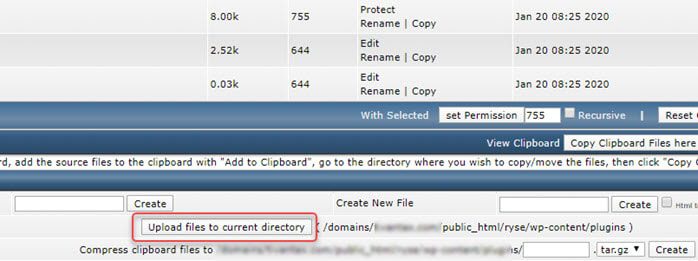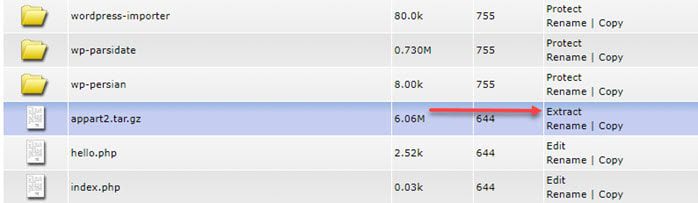فهرست مطالب
بسیاری از اشکالات و باگ های نرم افزاری افزونه ها توسط کاربران به طراح گزارش می شود و در نسخه بروزرسانی پلاگین ها شاهد رفع مشکلات یا اضافه شدن امکانات آنها هستیم. بنابراین به محض اپدیت افزونه شما هم بروزرسانی را انجام دهید. مساله مهم دیگر برا بروز نگه داشتن سایت تان، آپدیت وردپرس به صورت منظم است.
آپدیت دستی افزونه های وردپرس از طریق هاست
- فایل بروز شده افزونه را از پنل کاربری خود در راست چین دانلود کنید.
- اکنون فایل فشرده افزونه را در هاست خود آپلود کنید. برای اینکار بوسیله یوزر و پسوردی که ارائه دهنده هاست برای شما ایمیل کرده، وارد هاست خود شوید.
- پوشه افزونه را از مسیر زیر باز کنید.
file manager-> public_html ->wp-content -> plugins
- پوشه افزونه را تغییر نام داده و انتهای نام آن یک old اضافه کنید.
- نسخه اپدیت فایل افزونه را آپلود کنید. در پایین پنل هاست بر روی upload files to current directory کلیک کنید. در پنجره باز شده فایل فشرده را بارگزاری کرده و بر روی دکمه upload کلیک کنید.
نکته: در هاست سی پنل دکمه upload بالای پنل هاست وجود دارد و عملکرد کاملا مشابهی دارد.
- پوشه مورد نطر را از حالت فشرده خارج کنید. برای اینکار کافی است برروی لینک extrace کلیک کنید (در هاست سی پنل کافی است راست کلیک کرده تا به گزینه extrace دسترسی داشته باشید).
- کار شما در هاست تمام شده. به پیشخوان وردپرس برگردید.
- از پیشخوان وردپرس> افزونه ها> افزونه های نصب شده را انتخاب کنید و افزونه مورد نظر را فعال کنید.
شما توانستید نصب دستی افزونه وردپرس را انجام دهید.
نکته: درصورتیکه بعد از بروزرسانی افزونه تداخلی در سایت شما پیش آمد، می توانید دوباره افزونه را از پیشخوان غیرفعال کرده و در هاست پوشه افزونه جدید را حذف و پوشه قبلی را تغییر نام دهید (old انتهای نام افزونه را پاک کنید). دوباره به پیشخوان برگشته و افزونه را فعال کنید. نسخه قبلی افزونه برای شما فعال می شود. دلیل اینکه تغییر نام را انجام میدهیم این است که گاهی نسخه بروز شده یک افزونه با نسخه قالب، ورژن php یا وردپرسی که اپدیت نشده ناسازگار است و بلاجبار باید به نسخه قبلی افزونه برگردیم. پس بهتر است یک بکاپ از نسخه فعلی داشته باشیم.
نکته: برای آپدیت افزونه از طریق Ftp کافی است، یکی از نرم افزارهای FTP مانند filezilla را دانلود کرده و با یوزر و پسورد اکانت ftp که شرکت هاستینگ در اختیار شما قرار داده یا خودتان ایجاد کردید، فایل های قالب را در مسیر پلاگین ها جایگزین کنید. تمامی مراحل مشابه آپلود در هاست است.
نکته: افزونه های وردپرسی که بر روی قالب اورجینال نصب شده اند را می توانید با خیال راحت آپدیت کنید. اما در مورد نصب افزونه سفارشی باید دقت بیشتری کرد و قبل از بروزرسانی بهتر است یک نسخه پشتیبان از سایت تهیه کنید. هر چند در بسیاری از موارد در صورت مشاهده ناسازگاری می توانید، افزونه را غیر فعال کرده و به نسخه قل از آن بازگردید.
راه حلی که پیشنهاد شد مطمئن ترین راه است و به دفعات متعدد از آن استفاده کرده ایم و تا بحال مشکلی پیش نیامده است. اما باز هم برای جلوگیری از بهم ریختگی در سایت می توانید، قبل از بروزرسانی به ساخت نسخه بک آپ از سایت وردپرسی خود اقدام کنید.

من، جعفر جلالی، سایت ایران بک لینک را راهاندازی کردم. با تکیه بر تجربیاتی که طی سالها در کسبوکارهای آنلاین به دست آوردهام و همچنین استفاده از منابع اصلی و معتبر انگلیسی، تلاش کردم بهترین مقالات و منابع آموزشی در زمینه سئو را به زبان فارسی گردآوری کنم. هدف من از ایجاد ایران بک لینک این است که به کسبوکارهای آنلاین کمک کنم تا با دسترسی به اطلاعات کاربردی و جامع، به موفقیت بیشتری دست پیدا کنند. امیدوارم که ایران بک لینک بتواند به منبعی قابلاعتماد برای شما تبدیل شود.